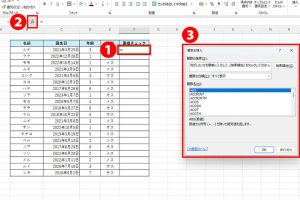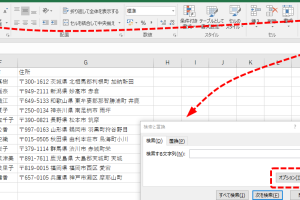Excel行追加ショートカットで作業を高速化
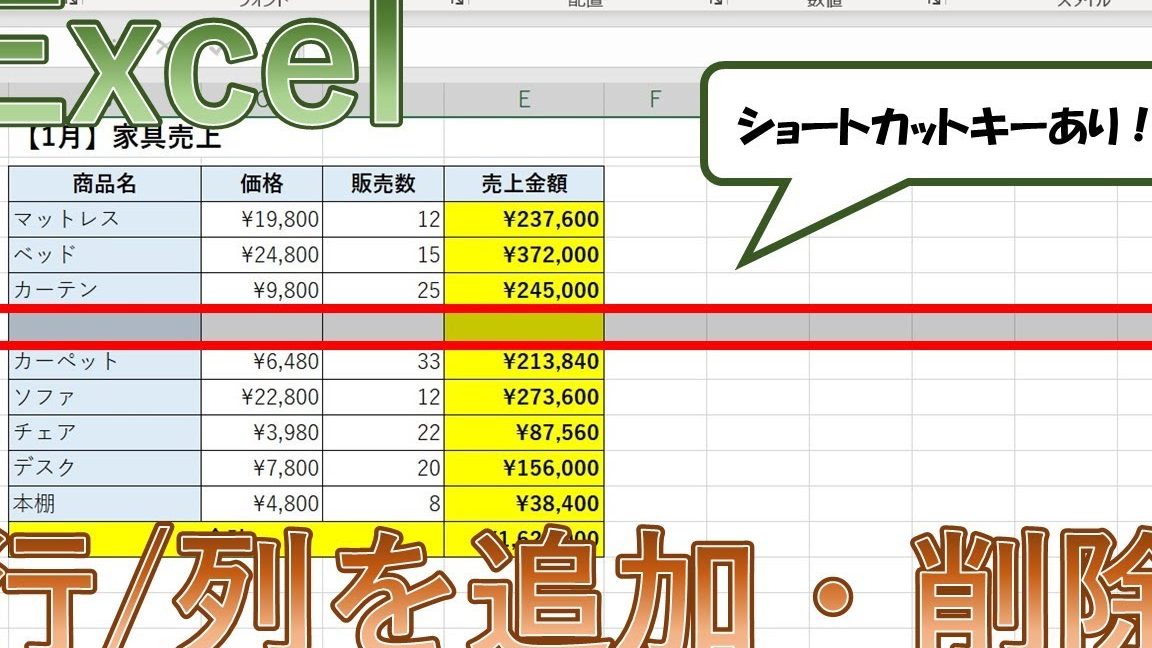
Excelの操作をより効率的に行うためには、ショートカットキーの活用が欠かせません。特に、行を追加する操作は頻繁に行われるため、ショートカットを知っておくと作業の高速化に繋がります。本記事では、Excelで行を追加するためのショートカットキーについて詳しく解説します。初心者の方でも簡単にマスターできる内容となっておりますので、ぜひ参考にしてください。Excelの操作に慣れることで、日々の業務をよりスムーズに進めることができるようになります。行追加のショートカットを覚えて、作業効率を向上させましょう。
Excel行追加ショートカットで作業効率を向上させる方法
Excelで行を追加する際、通常はマウスを使って行を追加することが多いですが、ショートカットキーを使うことで作業をより効率的に行うことができます。ショートカットキーを覚えることで、繰り返し行う作業を迅速にこなすことができ、結果として作業時間を大幅に短縮することができます。
Excel行追加ショートカットの基本
Excelで行を追加するショートカットキーは、「Ctrl」+「+」 です。このショートカットを使うことで、選択している行の上に新しい行を追加することができます。ショートカットを使う前に、追加したい行を選択しておく必要があります。 主なショートカットの使い方:
- 行の選択:行番号をクリックして行を選択します。
- ショートカットの実行:「Ctrl」+「+」 を押して行を追加します。
- 確認:新しい行が追加されたことを確認します。
複数の行を一度に追加する方法
複数の行を一度に追加する場合、追加したい行数と同じ数の行を選択し、「Ctrl」+「+」 を押します。例えば、3行追加したい場合は、3行を選択してからショートカットを実行します。 複数行追加の手順:
- 複数行の選択:追加したい行数と同じ数の行を選択します。
- ショートカットの実行:「Ctrl」+「+」 を押して複数行を追加します。
- 確認:選択した数と同じ数の新しい行が追加されたことを確認します。
ショートカットを使った効率的なデータ入力
ショートカットを使うことで、データ入力の作業をより効率的に行うことができます。特に、大量のデータを扱う場合、ショートカットを活用することで、時間を大幅に節約することができます。 データ入力の効率化:
- テンプレートの作成:あらかじめテンプレートを作成しておくことで、データ入力の時間を短縮できます。
- ショートカットの活用:行追加やデータのコピーなど、頻繁に行う操作はショートカットを覚えておくと便利です。
- データの整理:データを整理することで、後からのデータ検索や分析が容易になります。
ショートカットキーを使ったその他の便利な機能
Excelには行追加以外にも、さまざまなショートカットキーがあります。例えば、「Ctrl」+「C」 でコピー、「Ctrl」+「V」 で貼り付けなど、よく使う操作はショートカットを覚えておくと便利です。 その他の便利なショートカット:
- コピーと貼り付け:「Ctrl」+「C」 でコピー、「Ctrl」+「V」 で貼り付け。
- 元に戻す:「Ctrl」+「Z」 で操作を元に戻すことができます。
- やり直し:「Ctrl」+「Y」 で元に戻した操作をやり直すことができます。
ショートカットキーのカスタマイズ
Excelでは、一部のショートカットキーをカスタマイズすることができます。よく使う操作をショートカットキーに割り当てることで、さらに作業を効率化することができます。 ショートカットのカスタマイズ方法:
- オプションの開き方:「ファイル」>「オプション」を開きます。
- リボンのカスタマイズ:「リボンのカスタマイズ」からショートカットキーを変更できます。
- ショートカットの割り当て:よく使う操作にショートカットキーを割り当てます。
詳細情報
Excelで行を追加するショートカットとは?
Excelで行を追加するショートカットキーを使用することで、作業効率を大幅に向上させることができます。具体的には、Ctrl + Shift + + を押すことで、選択した行の上に新しい行を追加することができます。
ショートカットキーを使わずに行を追加する方法は?
ショートカットキーを使わずに行を追加するには、ホームタブの挿入ボタンをクリックし、行の挿入を選択する必要があります。この方法はショートカットキーに比べて時間がかかりますが、メニューから選択することで行を追加することができます。
複数の行を一度に追加する方法は?
複数の行を一度に追加するには、まず追加したい行数と同じ数だけ行を選択します。その後、Ctrl + Shift + + を押すことで、選択した行の上に同じ数の新しい行を追加することができます。
ショートカットキーを使うメリットは?
ショートカットキーを使うことで、マウスの操作を減らし、キーボードでの作業を完結させることができます。これにより、作業の連続性が保たれ、生産性が向上します。